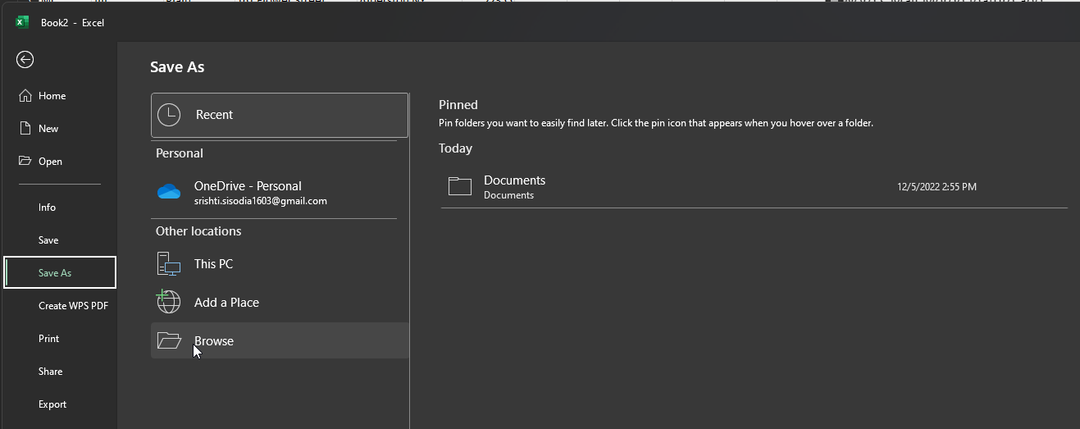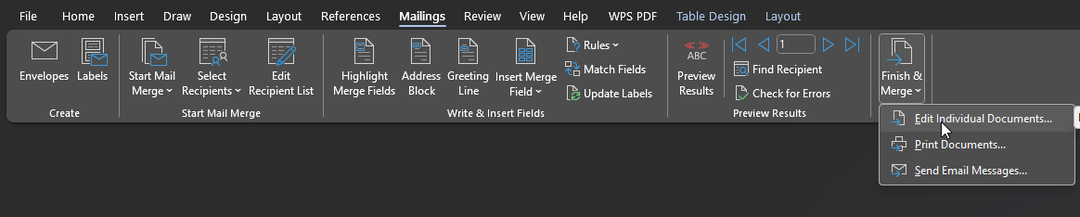Najprej preverite črkovanje imena funkcije
- Napaka #Name v programu Microsoft Excel se lahko pojavi zaradi neveljavnega obsega imen, nepravilnega sklica na obseg ali besedilne vrednosti brez narekovajev.
- Nadaljujte z branjem, če želite izvedeti več!
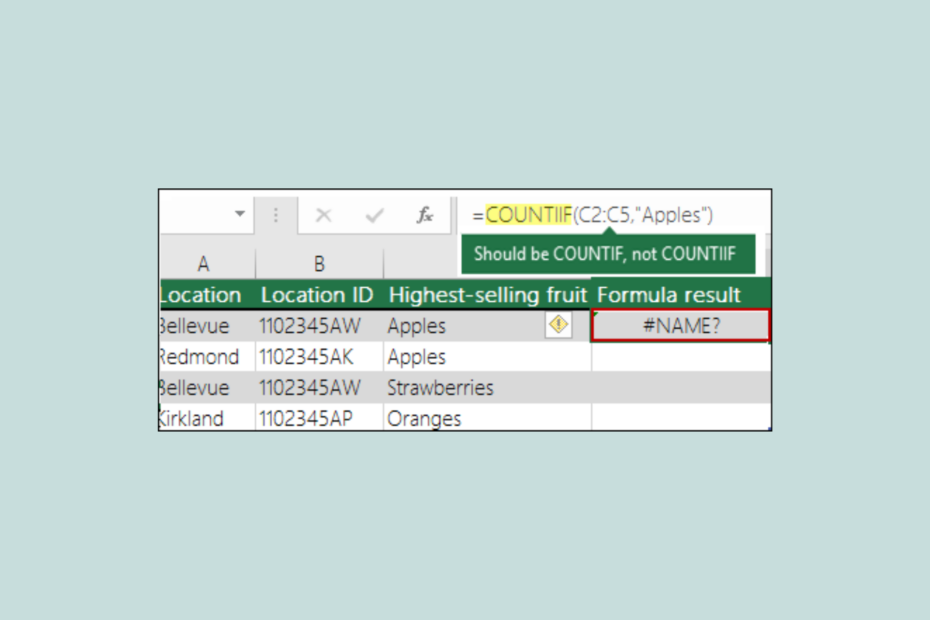
Ne glede na to, ali ste začetnik ali izkušen uporabnik Excela, ste morda naleteli na napako #NAME. V tem priročniku bomo razpravljali o verjetnih razlogih in učinkovitih načinih za hitro odpravo.
Kaj je napaka #NAME v Excelu?
Napaka #NAME v programu Microsoft Excel je običajno sporočilo o napaki, ki se prikaže, ko formula vsebuje besedilo, ki ni prepoznano kot veljavna funkcija, imenovani obseg ali formula.
- Kako popravim napako #NAME v Excelu?
- 1. Preverite črkovanje imena funkcije
- 2. Neveljaven imenovan obseg
- 3. V besedilni vrednosti manjka dvojni narekovaj
- 4. Uporaba nove funkcije v starejši različici Excela
- 5. Napačna referenca obsega
- 6. Funkcija po meri ni na voljo
- 7. Preverite manjkajoče dvopičje
- Kako najdem #NAME? napake v Excelu?
Kako popravim napako #NAME v Excelu?
1. Preverite črkovanje imena funkcije
Najpogostejši razlog za napako #NAME v Excelu je napačno črkovanje imena funkcije. Ko napačno vtipkate ime funkcije, je Excel ne more prepoznati in zato prikaže napako #NAME.
Na primer, če uporabljate formulo COUNTIF na svojem listu, vendar ste med uporabo formule napačno črkovali COUNTIIF, Excel tega ne bo štel za funkcijo; namesto rezultata boste prejeli napako #NAME.
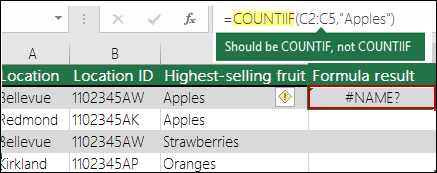
Da bi se izognili tipkarskim napakam v imenih formul, uporabite Čarovnik za formule. Kadarkoli vnesete ime formule v celico oz Vrstica formule, boste dobili seznam formul, ki se ujemajo z vnesenimi besedami. Izberite s spustnega seznama; ko imate ime formule in odprte oklepaje, boste sintakso videli kot lebdeče besedilo.
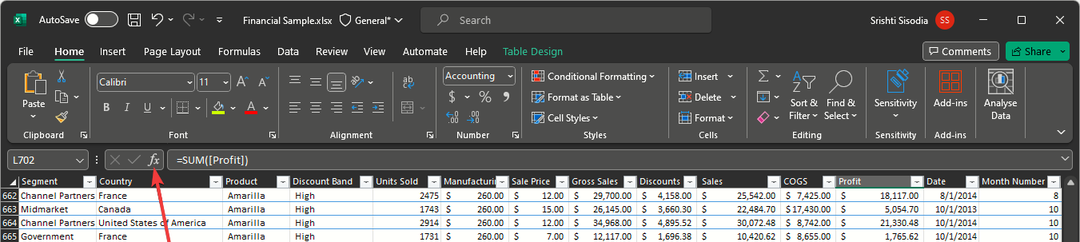
Lahko pa izberete celico s formulo in kliknete Vstavi funkcijo zraven Vrstica formule; videli boste čarovnika z informacijami, ki vam bodo pomagale popraviti formulo.
Kako testiramo, pregledujemo in ocenjujemo?
Zadnjih 6 mesecev smo delali na izdelavi novega sistema pregledovanja, kako ustvarjamo vsebino. Z njegovo uporabo smo kasneje predelali večino naših člankov, da bi zagotovili dejansko praktično strokovno znanje o vodnikih, ki smo jih naredili.
Za več podrobnosti si lahko preberete kako testiramo, pregledujemo in ocenjujemo pri WindowsReport.
2. Neveljaven imenovan obseg
Microsoft Excel vam omogoča uporabo poimenovanih obsegov, zaradi česar je razlikovanje med celicami bolj dostopno in se lahko enostavno sklicujete na podatke v njem.
Če pa uporabite formulo, ki se nanaša na imenovani obseg, ki je bil izbrisan, napačno črkovan ali ne obstaja, prejmete napako #NAME.
Da bi se temu izognili, se prepričajte, da ste izbrali imenovani obseg pravilnega obsega (znotraj delovnega lista) in da je imenovani obseg pravilno črkovan v formuli; za to sledite tem korakom:
- Kliknite na Formule zavihek, nato pod Določena imena, izberite Določite ime.

- Izberite Definirano ime, in za Obseg, izberite Delovni zvezek (glej celoten delovni zvezek) ali določen list.
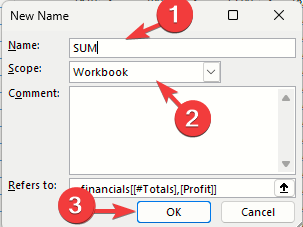
- Kliknite v redu.
- Pomaknite kazalec v sintaksi formule do točke, kjer želite, da se prikaže ime, ki ste ga ustvarili.
- Nato pojdite na Formule zavihek, poiščite Določena imena, kliknite Uporaba v formuliin v spustnem meniju izberite definirano ime.

3. V besedilni vrednosti manjka dvojni narekovaj
Če v formule dodajate sklice na besedilo, morate besedilo dati v dvojne narekovaje, tudi če uporabljate samo presledek.
Če želite to popraviti, natančno preglejte sintakso ter preverite besedilo in presledek, da zagotovite, da so vsa zapisana v dvojnih narekovajih.
- Napaka #VALUE v Excelu: kako jo odpraviti
- Excelova možnost Preveri učinkovitost ima novo podokno opravil za izboljšano uporabniško izkušnjo
4. Uporaba nove funkcije v starejši različici Excela
Če želite uporabiti novo funkcijo v starejši različici Microsoft Excela, boste prejeli napako #NAME. Na primer, nekatere funkcije dinamičnega polja, kot sta FILTER & UNIQUE, so predstavljene z Microsoft 365; zato jih ne morete uporabljati s starejšimi različicami, kot so 2019, 2016, 2013, 2007 itd.
5. Napačna referenca obsega
Vstavljanje napačnega obsega v formulo lahko povzroči pojav napake #NAME. To se običajno zgodi, če vnesete napačen sklic na celico ali pokličete celico zunaj izbranega Excelovega obsega. Da bi se izognili tej težavi, poskrbite, da z miško povlečete in izberete obseg, ki ga potrebujete za formulo.
6. Funkcija po meri ni na voljo
Za pravilno delovanje nekaterih Excelovih funkcij morate v namizni aplikaciji namestiti dodatke, na primer Euroconvert funkcijo. Za to funkcijo morate omogočiti Orodja za evro valuto dodatek.
Preden uporabite katero koli funkcijo po meri, se prepričajte, da omogočite dodatek, povezan z njo; za to sledite tem korakom:
- Pojdi na mapa zavihek.

- Kliknite Opcije odpreti Excelove možnosti okno.
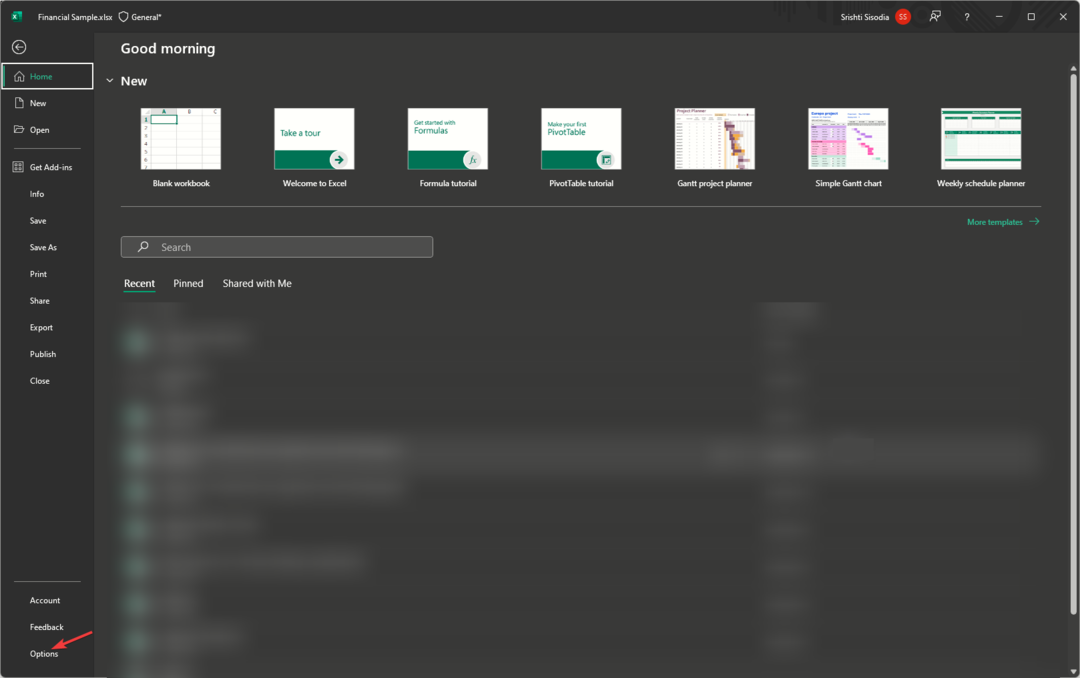
- Izberite Dodatki iz levega podokna.
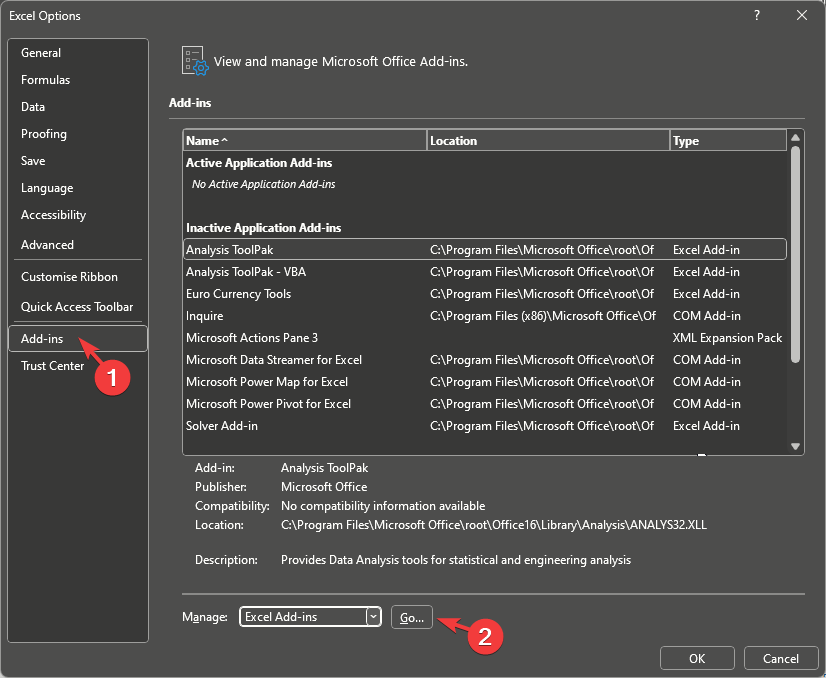
- Poiščite Upravljaj seznam polje, izberite Excelovi dodatki, nato kliknite pojdi.
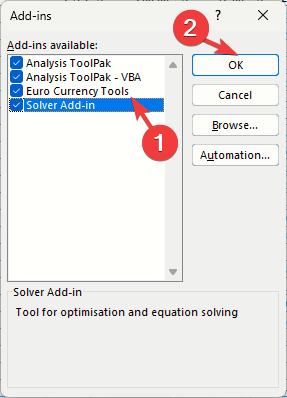
- Izberite dodatek in kliknite v redu potrditi.
To vam bo pomagalo pri uporabi funkcij po meri; vendar pa morate onemogočiti tiste, ki jih ne uporabljate, da preprečite težave, kot so Excel je naletel na napako in datoteke ni mogoče najti; preberite to, če želite izvedeti več o tem.
7. Preverite manjkajoče dvopičje

Ko omenjate referenco obsega, morate vmes dodati dvopičje; če tega manjka, boste prejeli napako #NAME. Da bi se temu izognili, se prepričajte, da jih vsakič, ko izberete referenco obsega, ločite z dvopičjem vmes.
Kako najdem #NAME? napake v Excelu?
- Izberite celoten obseg celic, ki jih želite pregledati.
- Pojdi na domov zavihek, poiščite Urejanje skupino, nato kliknite Najdi in izberi.
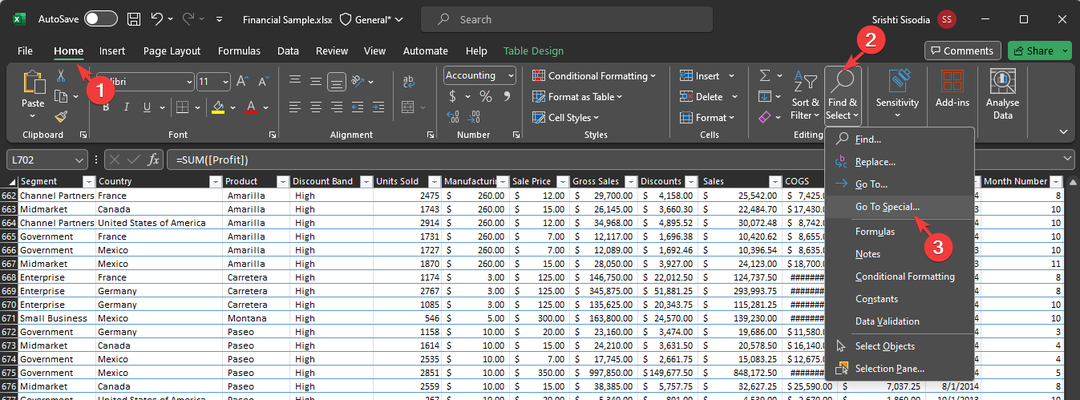
- Kliknite Pojdite na Posebno ali pritisnite F5 na tipkovnici in kliknitePoseben…
- The Pojdite na Posebno odprlo se bo pogovorno okno. Izberite izbirni gumb zraven Formulein kliknite napake, potem v redu.

Excel bo prikazal vse napake na vašem listu Excel; lahko jih preverite in popravite enega za drugim z uporabo zgoraj navedenih nasvetov. Lahko tudi pritisnete Ctrl + F in vnesite #IME? za hitro odkrivanje napak.
Ne glede na to, ali uporabljate funkcijo VLOOKUP, IF ali vrtilno tabelo, vam lahko ti nasveti pomagajo prepoznati #NAME? napaka & druge težave s formuloin jih hitro odstranite s svojega lista.
Poleg tega, če med ustvarjanjem novega delovnega lista upoštevate te stvari, lahko zmanjšate tveganje za napake in s tem prihranite čas in trud.
Razen napačne formule, če se soočite z drugimi Excelove napake, kot je 0x800ac472, je lahko posledica poškodovanih sistemskih datotek; preberite ta vodnik, če želite izvedeti več.
Če imate kakršna koli vprašanja ali predloge o temi, jih lahko omenite v spodnjem oddelku za komentarje.